photoshop制作1寸照片
1、首先第一步就是打开ps,如图所示
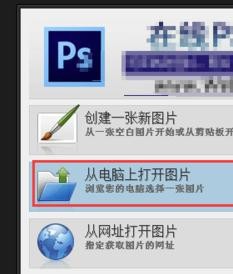
2、添加需要编辑的图片,这里以一张已裁剪好的2英寸证件照为例,如图所示

3、点击“图像”→“画布大小”,弹出如图所示对话框,设置大小为:宽3.5cm,高5.0cm
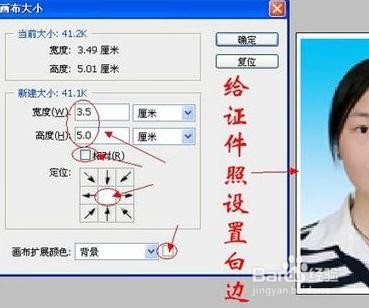
4、点击“执行”→“全部”;点击“编辑”→“拷贝”;点击“图像”→“画布大小”(画布大小设置为:宽8.0cm,高12.0cm)
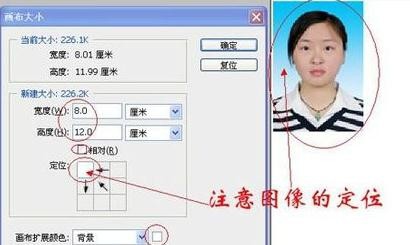
5、点击“编辑”→“粘贴”,定位图像,再粘贴,如图所示

6、合并图层后,再次设置画布大小:宽8.9cm,高12.7 cm,如图所示效果,这样就完成啦

声明:本网站引用、摘录或转载内容仅供网站访问者交流或参考,不代表本站立场,如存在版权或非法内容,请联系站长删除,联系邮箱:site.kefu@qq.com。
阅读量:117
阅读量:41
阅读量:108
阅读量:68
阅读量:162